Из чего состоит windows 7
Обновлено: 06.07.2024
В первой главе кратко вспомним, что представляет собой операционная система Windows 7, каковы ее основные свойства и как оценить ее производительность.
Особенности Windows 7 по сравнению с предыдущими версиями
Какие же характерные особенности имеет операционная система Windows 7 по сравнению со своими предшественницами?
В первую очередь следует отметить новый пользовательский интерфейс, характеризуемый повышенным удобством и эргономичностью. В Windows 7 имеются новые стили оформления и темы, которых не было в предыдущих версиях. Значительно доработана структура и содержимое меню Пуск, причем возможность использования классического представления меню Пуск не предусмотрена (в отличие от той же Windows XP). Механизм поиска отличается простотой и удобством: достаточно ввести имя (или фрагмент имени) объекта в соответствующее поле меню Пуск – и по мере ввода символов система автоматически начнет его искать. Панель задач значительно увеличена, благодаря чему ее элементы (значки открытых приложений и др.) тоже увеличились в размерах. Однако пользователь при желании может легко переключиться на классическое представление панели задач. Кроме этого, пользовательский интерфейс Windows 7 имеет и ряд других изменений.
В Windows 7 сохранена функция быстрого переключения пользователей, благодаря которой несколько разных пользователей могут на одном компьютере работать поочередно каждый под своим именем и только со своими данными, причем при смене пользователя выходить из системы не требуется.
В системе реализован режим удобного общего доступа к объектам в локальной сети с помощью режима «Домашняя группа», а также намного упрощен механизм подключения к беспроводным сетям.
В Windows 7 используется проигрыватель Windows Media 12, который имеет ряд новых возможностей. Среди них следует отметить поддержку цифрового вещания, ускоренное воспроизведение видеоданных, разграничение прав пользователей на доступ к тем или иным режимам и функциям (использование данной возможности имеет смысл при работе в локальной сети), и т. д. Ну и, конечно, нельзя не упомянуть о мощной мультимедийной системе Windows Media Center, имеющей практически неограниченные возможности по работе с мультимедийными объектами, а также с Интернет – вещанием.
Важным преимуществом Windows 7 является улучшенная совместимость с различными приложениями и устройствами, что повышает устойчивость системы и стабильность ее работы. Этому во многом способствует то, что Windows 7 поддерживает многие перспективные технологии, реализованные при разработке нового оборудования и различных устройств (расширенных клавиатур, новых аудио– и видеоустройств, беспроводных сетевых устройств, мониторов высокого разрешения и др.).
Наличие функций восстановления системы, ее обслуживания, динамического и автоматического обновлений существенно повышает надежность Windows 7. Отметим, что эти механизмы были существенно доработаны по сравнению с предыдущими версиями системы.
Какие же системные требования предъявляются к компьютеру, работающему под управлением системы Windows 7? Ответ на этот вопрос приводится в следующем разделе.
Для успешной эксплуатации операционной системы Windows 7 компьютер должен отвечать следующим минимальным требованиям:
• Тактовая частота процессора – 1 ГГц. Он может быть как 32–разрядным (х86), так и 64–разрядным (х64).
• Объем оперативной памяти – 1 Гб (для 32–разрядной системы) или 2 Гб (для 64–разрядной системы).
• Свободное место на жестком диске – не менее 16 Гб (для 32–разрядной системы) и не менее 20 Гб (для 64–разрядной системы).
• Графическое устройство DirectX 9 с драйвером WDDM версии 1.0 или выше.
Для работы в некоторых режимах могут потребоваться дополнительные технические устройства (например, звуковая плата и динамики – для работы со звуком, сетевая плата – для работы в сети, ТВ – тюнер – для просмотра телевизионных передач, и др.).
Следует отметить, что для эксплуатации Windows 7 возможно использование компьютера и с меньшими техническими характеристиками, однако при этом существенно замедляется скорость работы системы, а также ограничиваются ее некоторые возможности.
Свойства Windows 7
Переход в режим просмотра свойств системы осуществляется из Панели управления. Чтобы открыть ее, нужно в меню Пуск выполнить команду Панель управления – в результате на экране отобразится окно, которое показано на рис. 1.1.
Рис. 1.1. Панель управления Windows 7
В данном окне представлен перечень категорий и подкатегорий Панели управления. Щелкните мышью на категории Система и безопасность – в результате отобразится окно, которое показано на рис. 1.2.
Рис. 1.2. Содержимое категории Система и безопасность
В данном окне нам открылся перечень подкатегорий и ссылок, предназначенных для перехода в соответствующие режимы работы Панели управления. В данном случае нас интересует подкатегория Система – при щелчке мышью на данной ссылке открывается окно, изображенное на рис. 1.3.
Рис. 1.3. Свойства системы
Это и есть окно, в котором можно просмотреть основные свойства операционной системы и некоторые параметры компьютера. В верхней части окна указано, что на компьютере эксплуатируется операционная система Windows 7 от разработчика Microsoft, выпущенная в 2009 году. Далее следует краткая оценка производительности системы (на данном рисунке она составляет 2,7, а о том, как просмотреть более подробные параметры производительности, будет рассказано в следующем разделе). После этого представлены сведения о процессоре и об объеме оперативного запоминающего устройства (оперативной памяти или, попросту говоря, «оперативки») – в данном случае он составляет 2 Гб. Также указан тип операционной системы – на данном компьютере эксплуатируется 32–разрядная операционная система, а еще – сведения о том, что для используемого экрана недоступны перо и сенсорный ввод данных.
Ниже отображаются сведения об имени компьютера, домена и рабочей группы. Отметим, что эти сведения вводятся на стадии установки и предварительной настройки операционной системы, но вы можете в любой момент их отредактировать. Для этого щелкните на расположенной справа ссылке Изменить параметры – в результате на экране отобразится окно, которое показано на рис. 1.4.
Рис. 1.4. Окно редактирования свойств системы, вкладка Имя компьютера
В данном окне на вкладке Имя компьютера нужно нажать кнопку Изменить – при этом отобразится окно, изображенное на рис. 1.5.
Рис. 1.5. Редактирование имени компьютера, домена или рабочей группы
В данном окне в поле Имя компьютера с клавиатуры можно ввести произвольное имя данного компьютера, под которым он будет идентифицироваться в составе локальной сети.
С помощью переключателя Является членом нужно указать принадлежность компьютера к домену или рабочей группе. При установке переключателя в соответствующее положение открывается для редактирования поле, в котором нужно с клавиатуры ввести имя домена или рабочей группы.
Учтите, что после изменения имени компьютера, домена или рабочей группы нужно соответствующим образом отредактировать сетевые параметры – в противном случае данный компьютер может оказаться невидимым в сети.
Выполненные изменения вступают в силу после нажатия в данном окне кнопки ОК. С помощью кнопки Отмена осуществляется выход из данного режима без сохранения выполненных изменений.
Более подробно с окном редактирования свойств системы мы познакомимся ниже, в разделе «Настройка прочих параметров системы».
В нижней части окна свойств системы (см. рис. 1.3) представлены сведения об активации Windows и коде продукта.
Оценка производительности компьютера
Чтобы просмотреть сведения о текущей производительности компьютера, нужно в окне свойств системы (см. рис. 1.3) щелкнуть на ссылке Индекс производительности Windows. Также для этого можно в подкатегории Система (см. рис. 1.2) щелкнуть на ссылке Проверка индекса производительности Windows. При выполнении любого из указанных действий на экране отобразится окно, которое показано на рис. 1.6.
Рис. 1.6. Оценка производительности Windows
Стоит отметить, что индекс производительности Windows оценивает возможности аппаратной части компьютера и используемого программного обеспечения, и выводит результат измерения в числовом представлении. Это число принято называть базовым индексом производительности. Чем выше базовый индекс производительности – тем быстрее и лучше работает компьютер.
Оценка индекса производительности осуществляется по шкале от 1,0 до 7,9. Всего оценивается пять компонентов: процессор, оперативная память, графика, графика для игр и основной жесткий диск. Каждому компоненту выставляется отдельная оценка, после чего выводится общая оценка производительности. Отметим, что эта общая оценка соответствует наименьшей оценке компонентов. Иначе говоря, если компоненты оценены следующими оценками: 2,7; 5,3; 6,4; 3,5 и 2,2, то общая оценка будет составлять 2,2 – то есть равняться минимальной оценке из всех выставленных.
Настоятельно рекомендуется при приобретении программного обеспечения принимать во внимание значение базового индекса производительности. В частности, если базовый индекс производительности составляет 3,3, вы можете смело покупать любое ПО, разработанное для данной версии Windows и требующее эксплуатации на компьютере со значением базового индекса 3,3 и ниже.
Необходимость использования индекса производительности Windows обусловлена бурным развитием IT – технологий. Предполагается, что в процессе роста производительности аппаратного обеспечения будет внедряться более высокий базовый индекс производительности. Тем не менее, стандарты для каждого уровня этого индекса остаются, как правило, постоянными.
Общая оценка, выставленная компьютеру по результатам измерения, характеризует минимальную производительность операционной системы с учетом возможностей аппаратных элементов компьютера (оперативная память, процессор, жесткий диск, графическая подсистема). Отметим, что применительно в графической подсистеме оценивается ее производительность с учетом потребностей как рабочего стола, так и трехмерной графики.
Кратко охарактеризуем общие возможности компьютера, получившего ту или иную общую оценку.
Компьютер, общая оценка которого составила от 1,0 до 2,0 баллов, пригоден для решения большинства вычислительных задач общего характера. Среди наиболее востребованных таких задач можно отметить, например, работу с программами пакета MS Office или использование Интернета (работа с электронной почтой, поиск данных, и т. п.). С другой стороны, компьютер, получивший такую оценку, непригоден для использования стиля Aero или современных мультимедийных возможностей, реализованных в системе Windows 7.
Компьютер, общая оценка которого составила 3,0 балла, позволяет использовать стиль Aero и ряд других новых функциональностей Windows 7 на базовом уровне. Но не все функции новых дополнительных возможностей системы Windows 7 будут доступны. Например, такой компьютер поддерживает воспроизведение цифрового телевидения, однако у него могут возникать проблемы с воспроизведением телевидения высокой четкости.
Компьютер, которому была выставлена общая оценка в диапазоне от 4,0 до 5,0 баллов, позволяет задействовать новые возможности операционной системы Windows 7. При этом реализуется поддержка выполнения нескольких приложений.
Компьютер, получивший общую оценку от 6,0 до 7,0 баллов, обладает скоростным жестким диском и может функционировать при высоком разрешении и интенсивном потреблении графических ресурсов. В частности, такие компьютеры можно использовать для участия в многопользовательских трехмерных играх, записи и воспроизведения телевизионных передач высокой четкости.
Если общая оценка свидетельствует о том, что текущих возможностей компьютера недостаточно – вы можете обновить его аппаратную часть (например, заменить какой-то компонент). После этого выполните повторную оценку, щелкнув на ссылке Повторить оценку (см. рис. 1.6). Учтите, что для выполнения данной операции могут потребоваться учетные данные администратора.
Однако бывают ситуации, когда обновить индекс производительности Windows не удается. Это происходит в перечисленных ниже случаях.
• Компьютер (например, ноутбук) получает питание от аккумуляторной батареи. Дело в том, что в подобной ситуации операционная система стремится автоматически экономить питание, чтобы максимально отсрочить момент разрядки аккумулятора. Поэтому если и получится выполнить оценку производительности, она может не соответствовать действительности. Для получения достоверной картины подключите компьютер к электрической сети.
• Недостаток свободного пространства на жестком диске компьютера. В данном случае проблемы с оценкой возникают потому, что система автоматически генерирует тестовый файл на жестком диске. Если же для этого файла места не хватает – оценка становится невозможной. Для освобождения места на диске предназначен специальный механизм, описание которого будет приведено ниже, в главе, посвященной обслуживанию системы.
• Процесс оценки уже осуществляется. В данном случае запустить его повторно не получится, потому что это и не надо – вначале необходимо дождаться, когда завершится текущий процесс.
• Устаревший драйвер монитора. В данном случае индекс производительности не обновиться. Для решения проблемы достаточно установить свежий драйвер монитора.
• Компьютер не поддерживает мультимедиа. В подобной ситуации проведение оценки производительности невозможно с технической точки зрения.
В остальных случаях проблем с обновлением индекса производительности возникать не должно.
Содержание
Дата выхода и популярность [ ]
В июле 2019 года Microsoft объявила, что сервисы интернет-игр Microsoft на Windows Me и Windows XP прекратят работу 31 июля 2019 года (а для Windows 7 — 22 января 2020 года). [6]
Безопасность [ ]
Добавлена возможность защиты данных на USB-накопителях с помощью Enhanced Storage [13] .
С помощью групповой политики и функции AppLocker можно запретить запуск определенных приложений.
В лицензионной версии присутствует защита от удалённого управления PC для которого необходимо разрешение пользователя, также блокируется связной адрес hosts для управления и обмена данных между PC, для чего также необходимо разрешение администраторских прав. [источник не указан 1364 дня]
Стили оформления [ ]
Windows 7 поддерживает несколько вариантов оформления пользовательского интерфейса:
История разработки [ ]
Продажи [ ]
В период с 26 июня 2009 по 31 января 2010 года Microsoft предоставляла бесплатное обновление до Windows 7 (в случае загрузки дистрибутива через Интернет; за доставку физического носителя (DVD) бралась плата в размере 35 евро) для всех, кто купил компьютер с предустановленной ОС Windows Vista любой редакции (за исключением редакций Starter и Home Basic) у любого производителя. Этой возможностью могли воспользоваться только обладатели купона программы Windows 7 Upgrade Option [57] .
Отзывы о Windows 7 были в основном положительные, отмечалось повышение удобства и функциональности по сравнению с её предшественницей Windows Vista. CNET дал Windows 7 Home Premium рейтинг 4,5 из 5 звёзд. PC World присваивает Windows 7 рейтинг 9 из 10 и называет её «Массовый прыжок вперед» в плане удобства и безопасности, также высоко оценивая новую панель задач.
Пакеты обновления и поддержка [ ]
Поддержка Windows 7 RTM без пакетов обновления завершилась 9 апреля 2013 года.
В данный момент доступно несколько вариантов скачивания пакета обновления, в том числе по прямой ссылке [63] . Подробнее см. Сведения об установке пакета обновления 1 (SP1) для Windows 7 [64] .
Критика Windows 7 [ ]
Перед тем как переходить непосредственно к развертыванию операционной системы, немножко познакомимся с ее историей, разнообразными редакциями и новыми возможностями.
История операционных систем семейства Windows
Windows 7 – последняя версия операционной системы для настольных компьютеров разработанная компанией Microsoft , серверной версией которой является Windows Server 2008 R2. В продаже клиентская и серверная версия появились с 22 октября 2009 года.
Windows 7 (известная под кодовыми именами Blackcomb и Vienna) входит в семейство операционных систем Windows NT, которое берет свои корни с 1988 года, когда впервые началась работа по созданию операционной системы под рабочим названием NT OS/2 .
Линейка семейства Windows NT:
- Windows NT 3.1
- Windows NT 3.5
- Windows NT 3.51
- Windows NT 4.0
- Windows 2000 – 5.0
- Windows XP – 5.1
- Windows Server 2003 – 5.2
- Windows Vista, Windows Server 2008 – 6.0
- Windows 7, Windows Server 2008 R2 – 6.1
Как видно из хронологии выпуска операционных систем, Windows 7 базируется на Windows Vista. В состав Windows 7 вошли как разработки, которые были убраны из Vista, так и многочисленные новшества встроенных программ и интерфейса операционной системы.
Редакции Windows 7
Компания Microsoft выпустила 6 редакций настольной версии операционной системы Windows 7:
- Начальная (Starter)
- Домашняя базовая (Home Basic)
- Домашняя расширенная (Home Premium)
- Профессиональная (Professional)
- Корпоративная (Enterprise)
- Максимальная ( Ultimate )
Далее приведена таблица для сравнения редакций Windows 7:
Windows 7 Starter
Предназначена исключительно для нетбуков. Начальная редакция распространяется только с новыми компьютерами, она не включает функциональной части для проигрывания H.264, AAC , MPEG-2. Логотип Windows 7 Starter изображен на рис. 1.1.

Windows 7 Home Basic
- Internet Explorer
- Windows Defender
- Поиск файлов и папок
- Библиотеки
Логотип Windows 7 Home Basic изображен на рис. 1.2.

Windows 7 Home Premium
Более полная редакция, по сравнению с Home Basic. Является самой многофункциональной версией Windows для домашнего использования. В дополнении имеет:
- Интерфейс Aero
- Windows Media Center
- Поддержку Tablet PC
- Windows DVD Maker
- Позволяет не только присоединять к рабочей группе, но и создавать ее.
Логотип Windows 7 Home Premium изображен на рис. 1.3.

Windows 7 Professional
Данная редакция в основном используется в малом и среднем бизнесе, а так же на предприятиях. В отличие от редакций серии Home относится к сегменту корпоративных редакций. Позволяет подключать компьютер к домену. Помимо функций Home Premium включает:
- Файловую систему шифрования – EFS
- Поддержку работы в домене
- Групповые политики
- Поддержку резервного копирования с технологией ShadowCopy
- Поддержку Windows XP Mode
Доступна как по OEM, так и по корпоративной лицензии. Логотип Windows 7 Professional изображен на рис. 1.4

Windows 7 Enterprise
Основана на Windows 7 Professional. Является самой многофункциональной операционной системой непосредственно для корпоративного использования. В дополнении к возможностям Windows 7 Professional имеет:
- BitLocker
- Дополнительные языковые пакеты
- Лицензию на 4 виртуальные машины
- Подсистему для UNIX приложений
Доступна только по корпоративной лицензии. Логотип Windows 7 Enterprise изображен на рис. 1.5

Windows 7 Ultimate
Является аналогом Windows 7 Enterprise. Стоит несколько особняком от других редакций, так как имеет систему активации, аналогичную домашним версиям (не активируется с помощью сервера активации, как корпоративные редакции), но обладает большим функционалом, зачастую не нужным в домашнем использовании. В отличие от редакции Enterprise невозможно купить по корпоративной лицензии, т.е. доступна обычным пользователям. Техническая поддержка ограничена 5 годами.
Операционная система Windows 7 является одним из самых популярных дистрибутивов, разработанных компанией Microsoft. Достигнуто это было за счет внесенных улучшений, о которых пойдет речь в статье. Есть несколько редакций седьмой версии, что следует учитывать при покупке, также предварительно нужно проверить минимальные системные требования.
История разработки
Начало история разработки Windows 7 , которая в итоге была выпущена в 2009 году, берет в 2001, когда компания Майкрософт анонсировала грядущий релиз дистрибутива с кодовым названием Blackcomb . Эта версия должна была быть следующей после знаменитой XP, но выпуск так и не состоялся. Случилось это потому, что в 2002 году поступило объявление о разработке промежуточного решения под кодовым названием Longhorn . Операционная система (ОС) являлась обновлением ядра с NT 5.x до 6.x. В итоге оба дистрибутива слились в один, а планы по позиционированию пересмотрены — вместо десктопной версии будет выпущена серверная.
В начале 2006 года Майкрософт анонсировала последующий после XP дистрибутив, которым должна стать Vienna . Релиз запланирован был на 2010 год. Но спустя полтора года поступили новые сведения, что называться ОС будет Windows 7, официально это подтвердил в 2008 году Майк Нэш, являющийся на тот момент вице-президентом компании Microsoft.
Обратите внимание! Название система получила закономерно — если по порядку считать все релизы дистрибутивов, исключая 98, 98 SE, Me и NT3.1/3.51, как и сделали разработчики, Windows 7 является седьмой номерной версией.
Доступные редакции
Седьмая версия ОС имеет разделение на редакции, в зависимости от выбора которой пользователь получит определенный набор программного обеспечения. Всего в линейке представлено шесть позиций:
- Начальная ( Started ). Базовый набор утилит для взаимодействия с основными функциями компьютера: серфинг интернета, работа с документами, развлечения.
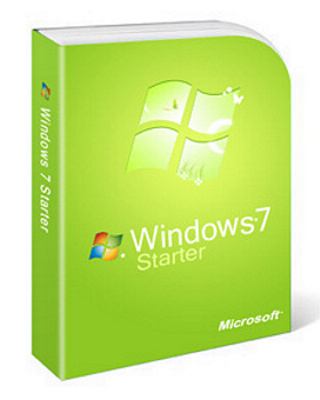
- Домашняя базовая ( Home Basic ). Подходит в качестве основного дистрибутива для домашнего использования нетребовательным пользователям. Работает с двумя мониторами, позволяет изменять параметры персонализации.
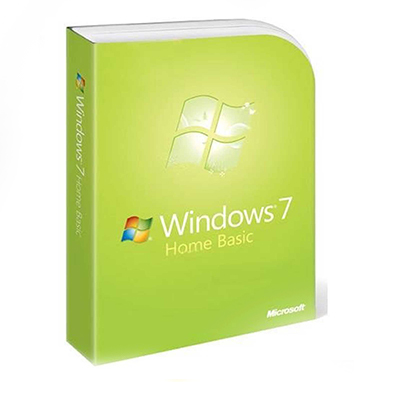
- Домашняя расширенная ( Home Premium ). Более прокачанная версия предыдущей редакции, которая включает набор программ для работы с мультимедиа-контентом и драйверы специфических устройств ввода.
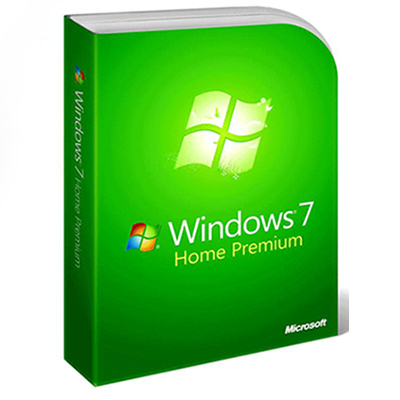
- Профессиональная ( Professional ). Имеет инструменты для взаимодействия с удаленными рабочими столами, встроенную технологию шифрования данных EFS, может работать с несколькими центральными процессорами.
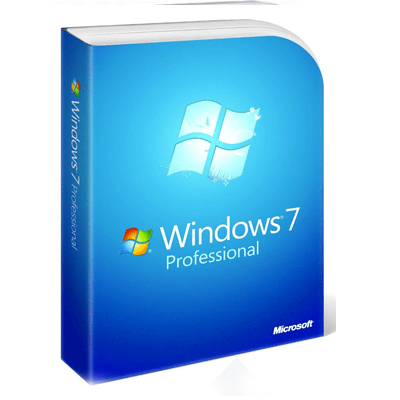
- Корпоративная ( Enterprise ). Предназначена для распространения в корпоративной среде, продается исключительно компаниям.

- Максимальная ( Ultimate ). Имеет весь набор программного обеспечения и инструментов администрирования. Протоколы шифрования более продвинутые.
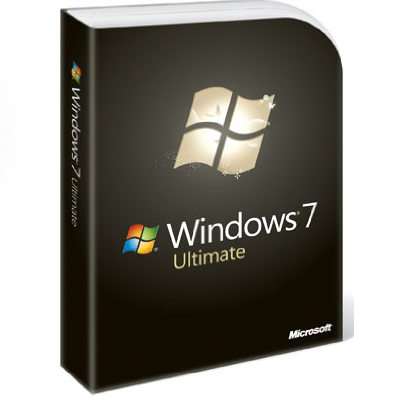
Обратите внимание! Все представленные в списке редакции, кроме Начальной, распространяются в двух версиях — 32 и 64-битной.
Возможности операционной системы Windows 7
Windows 7 имеет отличительные особенности, которые не были реализованы в более ранних версиях системы. Ниже будут описаны основные нововведения.
Графическое оформление
Выглядеть Windows 7, в сравнении с предыдущими версиями ОС, стала кардинально иначе. Достигнуто это было за счет доработки технологии Aero, которая впервые была представлена в дистрибутиве Vista. Основным достоинством функции является прозрачность элементов окна.
Пользователь в настройках персонализации может задать стили оформления, всего на выбор представлено четыре:
- Windows Aero . Предустановленный стиль, обеспечивающий прозрачность основных элементов интерфейса с возможностью задать цветовую палитру.
- Упрощенный стиль . Основной в Начальной редакции. Прозрачность отключена, за счет чего снижена нагрузка на центральный процессор.
- Классический . За основу взята тема Windows 2000. Позволяет задавать и настраивать цветовые схемы, потребляет незначительное количество ресурсов.
- Пользовательские темы . Владелец Windows 7 может самостоятельно задать стиль системе, который будет основан на трех ранее описанных.

Система безопасности
Изменения в безопасности коснулись нескольких подсистем, что поспособствовало улучшению общей защиты дистрибутива. Нововведения:
Обратите внимание! В качестве штатного антивирусного программного обеспечения остался «Защитник Windows».
Удаленные компоненты
Разработчиками было произведено удаление некоторых компонентов операционной системы, которые были в предыдущих версиях дистрибутивов. Их можно разделить на категории:
- Разработанные для Windows Vista — Inkball , DreamScene , Ultimate Extras .
- Аналоги программ в Windows Live — Почта , Календарь и тому подобное.
- Взаимодействие с меню « Пуск » — переработан классический стиль, вернуть который можно только с помощью стороннего софта.
- Ранее применяемые технологии — Microsoft Agent , Windows Meeting Space .
Поддержка от Microsoft
Седьмая версия системы имеет ограниченный срок поддержки разработчиками, который уже закончился — 14 января 2020 года. Это означает, что обновления, касающиеся безопасности, устранения критических неисправностей и улучшения определенных компонентов, выходить не будут. Пользователям предлагается перейти на более новую версию ОС — 8 или 10.
Системные требования
Как любое программное обеспечение, Windows 7 нагружает систему, поэтому перед установкой необходимо свериться с минимальными системными требованиями:
- Процессор — 1 ГГц .
- ОЗУ — 2 ГБ .
- Видеочип — с поддержкой DirectX 9 и WDDM версии 1.0 .
- Жесткий диск — 20 ГБ .
Windows 7 заслужила культовый статус, став одной из лучших систем по мнению пользователей. При выборе редакции необходимо обращать внимание на набор функций, требуемый для выполнения поставленных задач.
Читайте также:

